كيفية استخدام تطبيق VPN Unlimited على جهاز كمبيوتر يعمل بنظام Windows
يقدم هذا البرنامج التعليمي إرشادات خطوة بخطوة حول كيفية استخدام تطبيق VPN Unlimited على جهاز الكمبيوتر الشخصي الذي يعمل بنظام Windows. في هذا الدليل ، سيجيب فريقنا على جميع أسئلتك. كيفية استخدام VPN على جهاز كمبيوتر يعمل بنظام Windows؟ كيف تقوم بإعداد عميل VPN على جهاز الكمبيوتر الخاص بك الذي يعمل بنظام Windows؟ ما الذي يمكن أن تفعله VPN على جهاز كمبيوتر يعمل بنظام Windows؟ تأكد من التحقق من كل شيء!
ملاحظة: يتوفر VPN Unlimited أيضًا كجزء من حزمة أمان MonoDefense.
1. كيفية استخدام VPN على جهاز كمبيوتر يعمل بنظام Windows: الشاشة الرئيسية لـ VPN Unlimited
ابدأ بالشاشة الرئيسية لشبكة VPN الخاصة بنا لأجهزة الكمبيوتر التي تعمل بنظام Windows. هنا يمكنك تشغيل VPN أو إيقاف تشغيله من خلال النقر على زر Start / Stop (بدء/توقف).
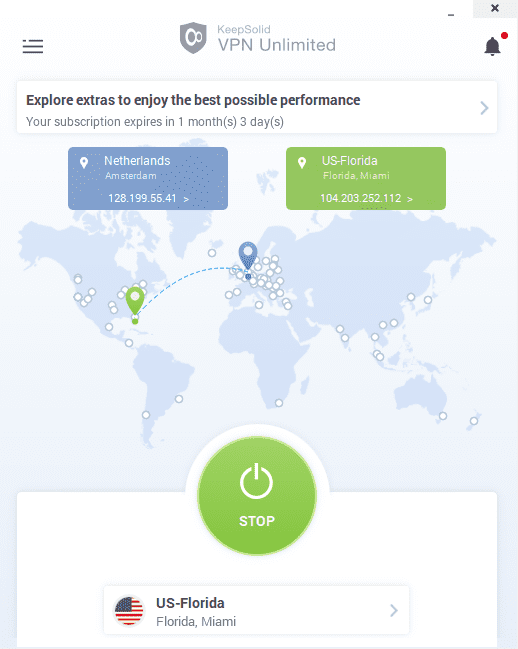
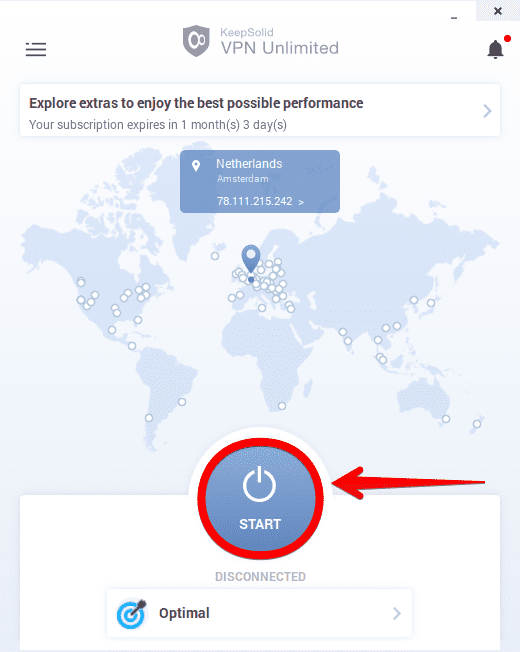
يمكنك أيضًا رؤية الخريطة التي تعرض عناوين IP الحقيقية والظاهرية. عرض الاشياء التفصيلية حول مواقع IP الحقيقي و افتراضي IP الخاصة بك ، انقر فوق المربعات الزرقاء والخضراء في المقابل.
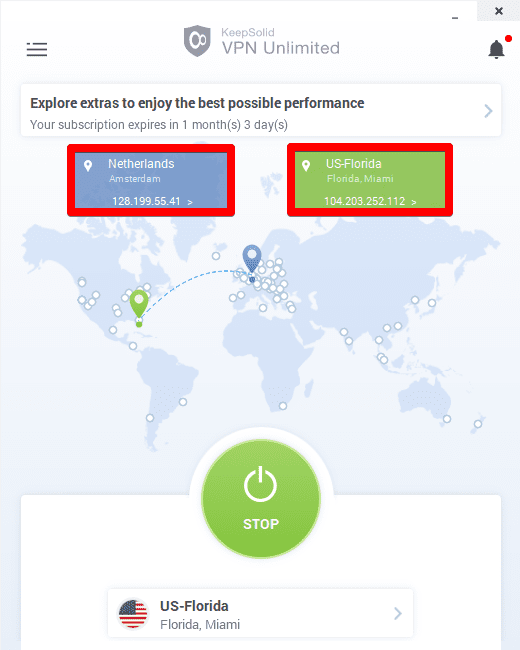
ستظهر المعلومات على شاشة معلومات IP المفصلة.

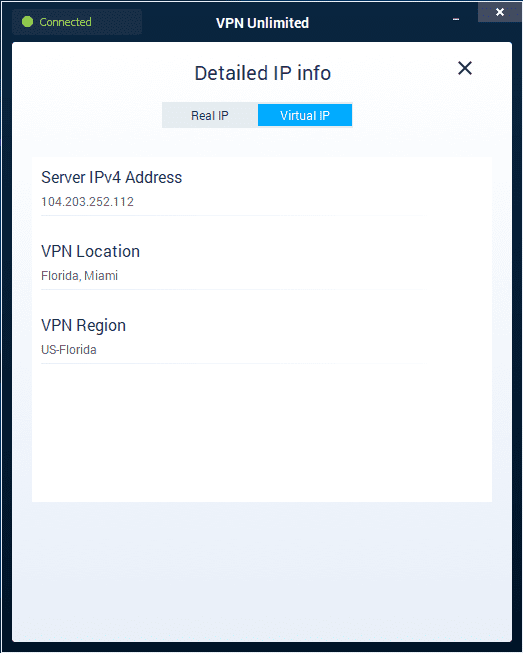
تؤدي أيقونة الشاشة الرئيسية إلى علامة تبويب الإشعارات الخاصة بشبكة VPN الخاصة بنا لأجهزة الكمبيوتر التي تعمل بنظام Windows. هنا يمكنك التحقق من أحدث العروض والخصومات لدينا

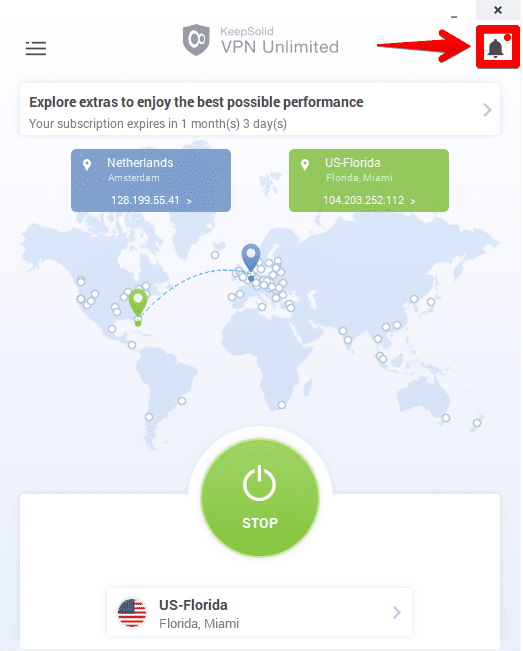
2. كيفية استخدام VPN على جهاز كمبيوتر يعمل بنظام Windows: علامة تبويب الخوادم في VPN Unlimited
بالضغط على الزر السفلي ، ستصل إلى شاشة الخوادم الخاصة بجهاز الكمبيوتر الخاص بنا الذي يعمل بنظام Windows VPN. تتكون هذه الشاشة من 4 علامات تبويب:
-
المفضلة: هي قائمتك الشخصية لمواقع خادم VPN المفضلة لأجهزة الكمبيوتر التي تعمل بنظام Windows. لإضافة خادم إلى المفضلة ، ما عليك سوى النقر فوق رمز النجمة بجوار اسم الموقع المطلوب.
-
جميع الخوادم: هنا يمكنك العثور على القائمة الكاملة لمواقع خادم VPN المتاحة لجهاز الكمبيوتر الشخصي الذي يعمل بنظام Windows.
-
Torrent: تتضمن هذه القائمة الخوادم VPN لأنشطة التورنت الآمنة على جهاز Windows الخاص بك.
-
البث: تحتوي القائمة على الخوادم VPN مصممة خصيصًا لأغراض البث.
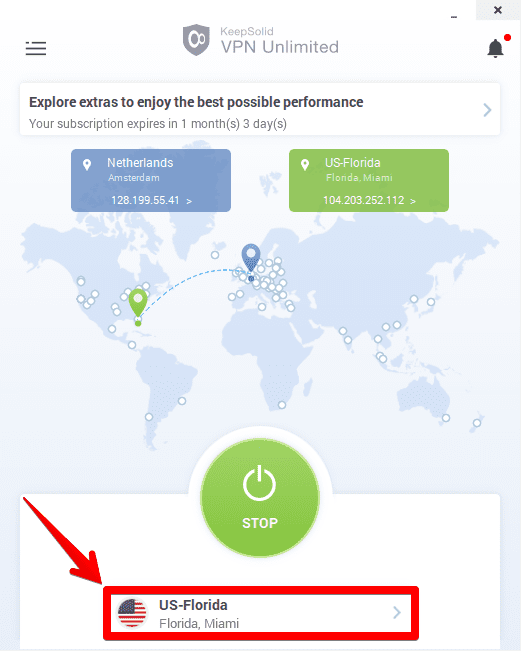
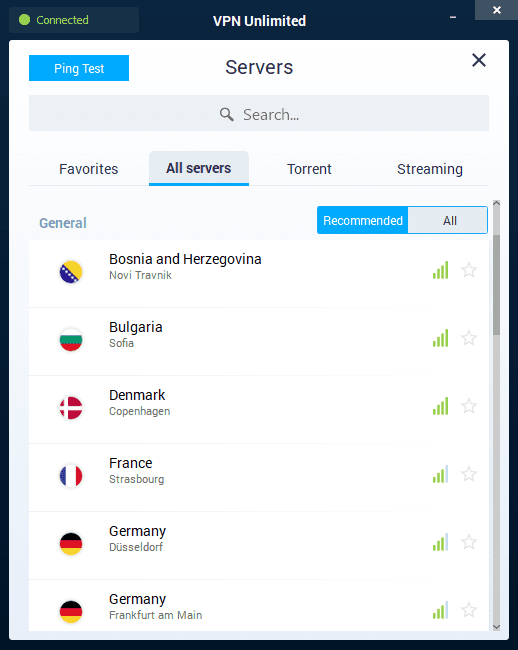
للعثور على الخادم المطلوب ، يمكنك إما التمرير لأسفل في القائمة الخوادم أو كتابة الموقع المطلوب في حقل البحث.
في أي من علامات تبويب الخادم ، يمكنك رؤية عبء العمل لكل خادم ومدى توافقه مع التورنت. ينعكس حجم عمل الخادم من خلال المؤشرات



أمام الخوادم البث ، يمكنك أيضًا رؤية الرمز

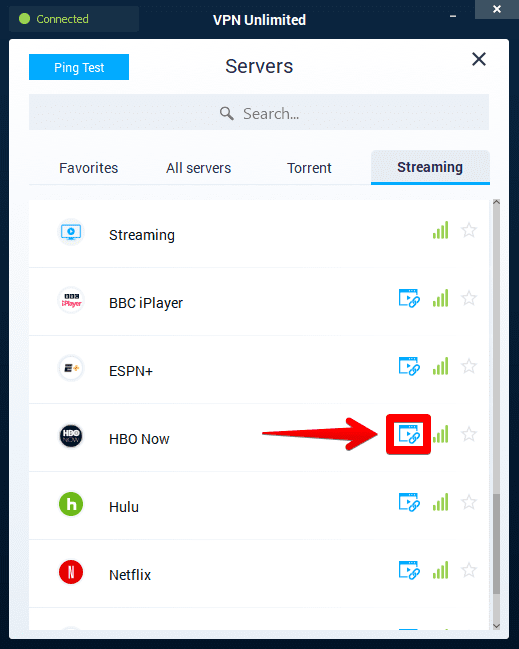
في الجزء العلوي الأيسر من شاشة الخوادم ، يوجد Ping test زر . (Ping اختبار). يقدّر الاختبار المدة التي يستغرقها جهازك لنقل المعلومات إلى الخوادم VPN الخاصة بنا. من خلال نتائج Ping اختبار ، يمكنك اتخاذ قرار أكثر استنارة لخادم VPN. كلما انخفضت قيمة ping ، كانت سرعة الاتصال أفضل.
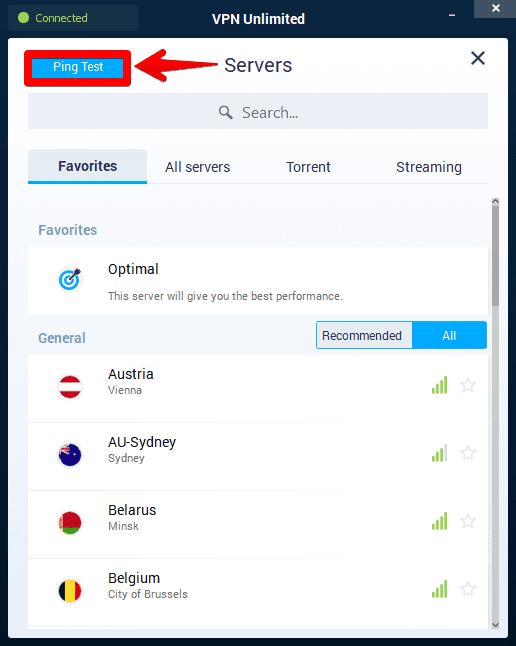
قم بتنزيل VPN سريع وموثوق و غني بالمميزات لنظام Windows
احم هويتك الحقيقية ، ابق مجهول الهوية أثناء تصفح الإنترنت ، واستمتع بحرية الإنترنت مع VPN Unlimited مدى الحياة !
3. كيفية استخدام VPN على جهاز كمبيوتر يعمل بنظام Windows: شاشة القائمة VPN Unlimited
للوصول إلى القائمة التطبيقات الخاصة بشبكة VPN الخاصة بنا لأجهزة الكمبيوتر التي تعمل بنظام Windows ، انقر فوق

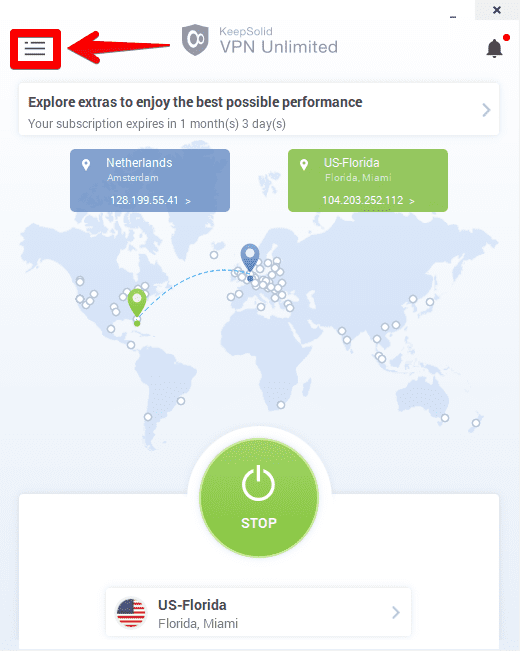
تتضمن شاشة القائمة 4 علامات تبويب. الأول هو حسابي حيث يمكنك العثور على الخيارات التالية:
-
معلومات معرّف KeepSolid الخاص بك: عنوان البريد الإلكتروني لحسابك والمدة المتبقية لاشتراكك.
يمكنك العثور على مزيد من المعلومات حول معرف KeepSolid هنا.
إذا كنت تريد تسجيل الخروج من حسابك ، فما عليك سوى النقر فوق الرمز

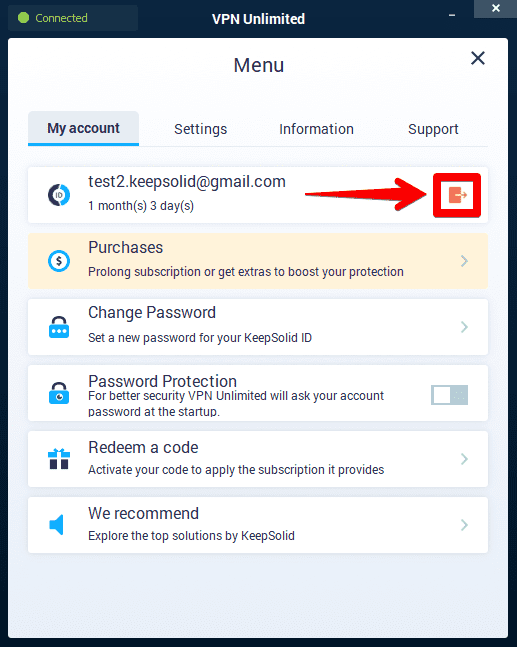
-
المشتريات: هنا يمكنك عرض جميع خيارات المشتريات المتاحة. وهي تشمل خطط اشتراك VPN ، بالإضافة إلى الإضافات:
- خادم VPN الشخصي
- شخصي IP
- منافذ إضافية لأجهزتك
الخدمات الإضافية هي فرصة للارتقاء بتجربتك عبر الإنترنت إلى مستوى جديد. تحقق من عروضنا الإضافية لحماية VPN المتقدمة هنا.
يمكنك أيضًا الوصول إلى علامة التبويب "المشتريات" في VPN الخاص بنا لأجهزة الكمبيوتر التي تعمل بنظام Windows عبر الشاشة الرئيسية ، بنقرة واحدة فقط. لاستخدام الاختصار ، انقر فوق لافتة أعلى الخريطة:
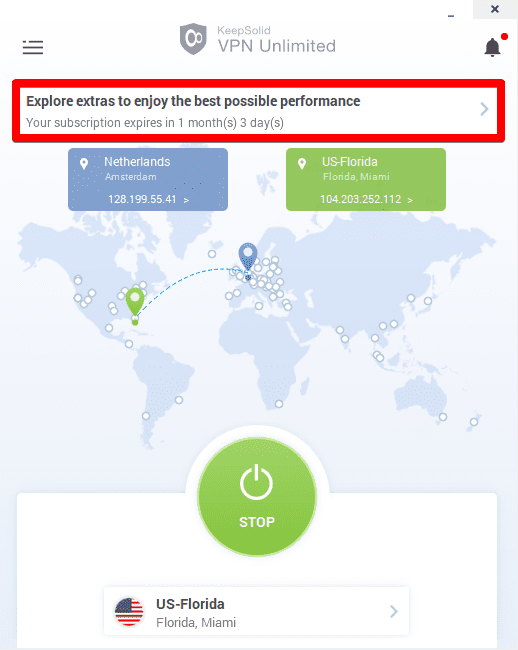
- تغيير كلمة المرور: ما عليك سوى كتابة كلمة المرور الجديدة ، وتأكيدها ، والنقر فوق تغيير كلمة المرور.
- حماية كلمة المرور: احصل على طبقة إضافية من الأمان باستخدام كلمة مرور لتسجيل الدخول إلى تطبيق VPN Unlimited لأجهزة الكمبيوتر التي تعمل بنظام Windows.
- استعمال الرمز: أدخل الرمز وانقر على "استرداد" لتنشيطه.
- نوصي بما يلي: يمكنك هنا أيضًا التحقق من أفضل حلول الأمان والإنتاجية لدينا.
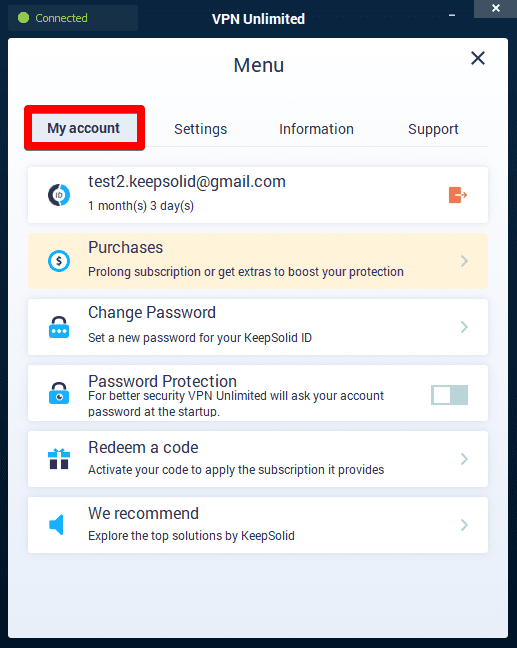
يتبع حسابي علامة التبويب الإعدادات ، حيث يتم تزويدك بالخيارات التالية:
- البروتوكولات: يمكنك هنا إما اختيار بروتوكول يدويًا للاتصال بالخوادم VPN الخاصة بنا أو تحديد الخيار المثالي. في حالة تمكين ميزة مثالي، سيختار النظام أنسب بروتوكول لظروف الاتصال الحالية.
- DNS إيقاف تسرب : قم بتشغيله لجعل جميع طلبات DNS تمر عبر الخوادم VPN DNS فقط.
- Kill Switch: تقوم الميزة بفصل اتصالك بالإنترنت تلقائيًا إذا انقطع اتصالك بخادم VPN. بهذه الطريقة ، يمكنك التأكد من عدم تسريب أي من بياناتك الخاصة إذا تم تعطيل اتصال VPN فجأة.
- الشبكات الموثوقة: تتيح لك الميزة إضافة شبكات WiFi التي تعتبرها آمنة تمامًا حتى يمكن الوثوق بها. سيتم تعطيل اتصال VPN تلقائيًا في الشبكات الموثوقة. تعرف على المزيد حول الشبكات الموثوقة في VPN Unlimited.
مهم! لا يسمح إصدار Windows المستقل من تطبيق VPN Unlimited بإضافة شبكات LAN إلى الشبكات الموثوق بها بسبب ميزات أداء VPN Unlimited. يمكن إضافة شبكات WiFi فقط إلى الشبكات الموثوقة.
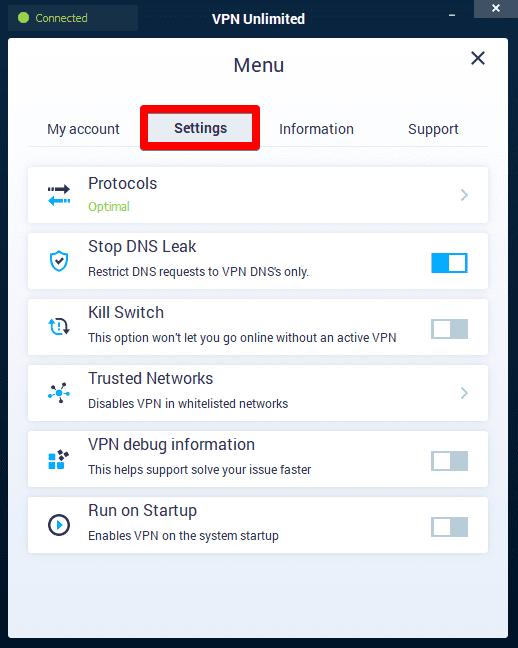
- معلومات تصحيح أخطاء VPN: عند التمكين ، فإنها تسجل سجلات الاتصال الخاصة بك ، حتى نتمكن من حل مشكلتك بشكل أسرع. ما عليك سوى تمكين هذا الخيار ، والاتصال بأي خادم VPN ، والنقر فوق الدعم (في علامة التبويب الدعم) ، وسيتم إرسال سجلاتك إلى فريق الدعم الفني لدينا.
- الانطلاق عند بدء التشغيل: استمر في تشغيله لتشغيل VPN Unlimited لأجهزة الكمبيوتر التي تعمل بنظام Windows عند بدء تشغيل النظام.
تتضمن علامة التبويب التالية ، المعلومات ، الخيارات التالية:
- اترك تعليقًا: أخبرنا برأيك في حل Windows VPN الخاص بنا! نحن نقدر كثيرا تعليقاتك واقتراحاتك!
- حول VPN Unlimited: انقر فوق هذا الخيار وشاهد الرسالة المنبثقة التي تحتوي على معلومات حول إصدار VPN لأجهزة الكمبيوتر التي تعمل بنظام Windows ومهمتنا.
- التحقق من وجود تحديث: اعرض رسالة منبثقة تخبرك بما إذا كنت محدثًا أو تقترح تنزيل أحدث إصدار من VPN Unlimited.
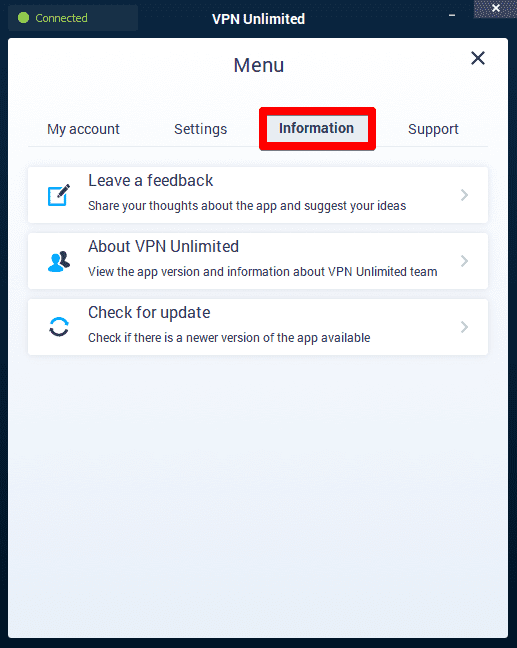
عنوان علامة التبويب الأخير الدعم يتحدث عن نفسه. تتضمن علامة التبويب خيارين لمساعدتك في التطبيق:
-
الأسئلة الشائعة: اعرض إجابات الأسئلة الأكثر شيوعًا حول حل Windows VPN الموثوق به.
-
دعم العملاء: هل تحتاج إلى أي مساعدة أو لديك اقتراحات؟ أكمل بطاقة دعم وسنرد في أقرب وقت ممكن.
-
تعليقات الاتصال: إذا قمت بتمكين هذا الخيار ، فسيطلب منك تطبيقنا تقييم جودة اتصال VPN الخاص بك في كل مرة تقوم فيها بقطع الاتصال بالخادم. بفضل هذا الخيار ، سنجعل VPN الخاص بنا لأجهزة Windows أفضل!
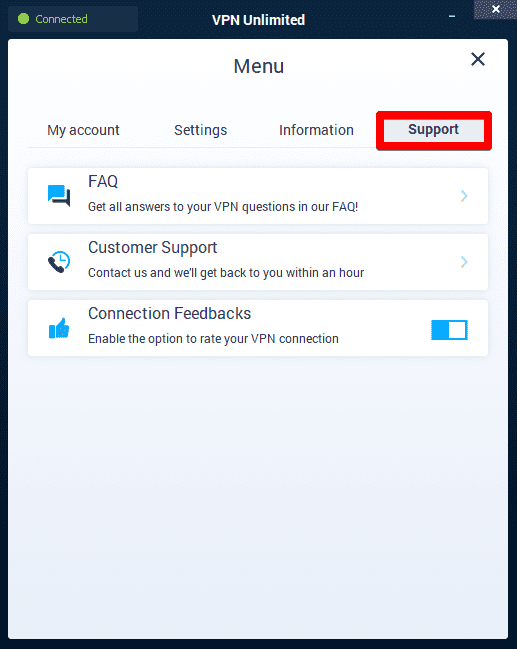
في كل من شاشات الخوادم أو القائمة ، يمكنك دائمًا عرض حالة الاتصال في الزاوية اليسرى العليا.
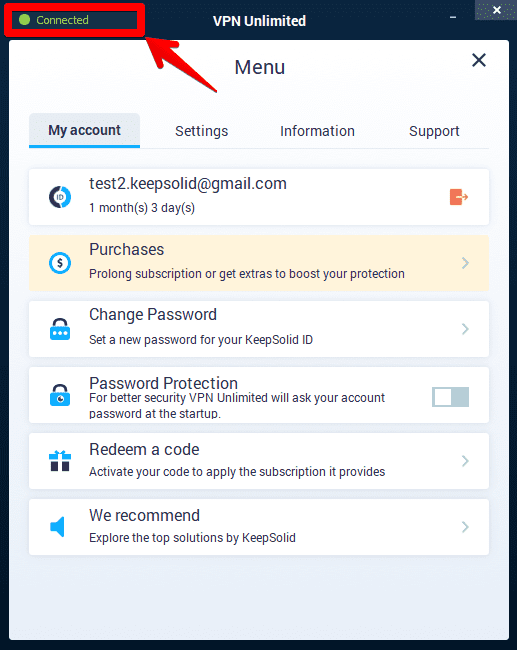
الخلاصة لاستخدام KeepSolid VPN لأجهزة الكمبيوتر التي تعمل بنظام Windows
يكفي هذا لليوم! آمل أن نكون قد أجبنا على جميع أسئلتك حول كيفية استخدام VPN على جهاز كمبيوتر يعمل بنظام Windows. هل لديك أي أسئلة أو تعليقات أو اقتراحات إضافية بخصوص خدمتنا؟ لا تتردد في الاتصال بفريق دعم العملاء عبر [email protected].
هل أنت مستعد لتجربتها؟
عميل VPN الموثوق به لدينا تحت تصرفك ليوفر لك أمانًا كاملاً للبيانات وحرية الإنترنت.